ubuntu下java环境搭建
2014-06-21 12:54
393 查看
====/article/10798931.html
Java环境安装
第一种
第一步:下载jdk-7u4-linux-i586.tar.gz
wget -c http://download.oracle.com/otn-pub/java/jdk/7u4-b20/jdk-7u4-linux-i586.tar.gz
第二步:解压安装
sudo tar zxvf ./jdk-7u4-linux-i586.tar.gz -C /usr/lib/jvm
cd /usr/lib/jvm
sudo mv jdk1.7.0_04/ java-7-sun
第三步:修改环境变量
vim ~/.bashrc
添加:
export JAVA_HOME=/usr/lib/jvm/java-7-sun
export JRE_HOME=${JAVA_HOME}/jre
export CLASSPATH=.:${JAVA_HOME}/lib:${JRE_HOME}/lib
export PATH=${JAVA_HOME}/bin:$PATH
保存退出,输入以下命令使之立即生效。
source ~/.bashrc
第四步:配置默认JDK版本
由于ubuntu中可能会有默认的JDK,如openjdk,所以,为了将我们安装的JDK设置为默认JDK版本,还要进行如下工作。
执行代码:
sudo update-alternatives --install /usr/bin/java java /usr/lib/jvm/java-7-sun/bin/java 300
sudo update-alternatives --install /usr/bin/javac javac /usr/lib/jvm/java-7-sun/bin/javac 300
sudo update-alternatives --install /usr/bin/jar jar /usr/lib/jvm/java-7-sun/bin/jar 300
sudo update-alternatives --install /usr/bin/javah javah /usr/lib/jvm/java-7-sun/bin/javah 300
sudo update-alternatives --install /usr/bin/javap javap /usr/lib/jvm/java-7-sun/bin/javap 300
执行代码:
sudo update-alternatives --config java
系统会列出各种JDK版本,如下所示:
snowdream@snowdream:~$ sudo update-alternatives --config java
有 3 个候选项可用于替换 java (提供 /usr/bin/java)。
选择 路径 优先级 状态
------------------------------------------------------------
* 0 /usr/lib/jvm/java-6-openjdk/jre/bin/java 1061 自动模式
1 /usr/lib/jvm/java-6-openjdk/jre/bin/java 1061 手动模式
2 /usr/lib/jvm/java-6-sun/jre/bin/java 63 手动模式
3 /usr/lib/jvm/java-7-sun/bin/java 300 手动模式
要维持当前值[*]请按回车键,或者键入选择的编号:3
update-alternatives: 使用 /usr/lib/jvm/java-7-sun/bin/java 来提供 /usr/bin/java (java),于 手动模式 中。
第五步:测试
phevos@phevos-desktop:~$ java -version
java version "1.7.0"
Java(TM) SE Runtime Environment (build 1.7.0-b147)
Java HotSpot(TM) Server VM (build 21.0-b17, mixed mode)
第二种
1. 从sun主页下载JDK for Linux版本。这里下载的是jdk-6u6-linux-i586.bin。
2. 用root用户登录ubuntu,或是在普通用户下用su命令切换用户。切换到所需的安装目录。类型:cd <目录路径名> 例如,要在
/usr/java/ 目录中 安装软件,请键入:cd /usr/java/,把jdk-6u6-linux-i586.bin文件拷贝这个目录里面,设置权限为可执行类型:chmod
a+x jre-6u6-linux-i586.bin
3. 启动安装过程。键入:./jre-6u<version>-linux-i586.bin。接下来会提示二进制的许可协议,键入yes回车即可。安装过程如果遇到一些问题,都同样键入yes就可以。
4. 一路下来,最后看到Done字样,就完成了Java环境的安装。安装的位置就是当前目录 /usr/java,当然你可以选择在别的位置。可以用ls命令查看一下是否正常。
环境变量配置
上面安装完毕后,直接在shell里面输入java是不起作用的,需要先配置一下环境变量。一般都会用export命令,不过这样设置只对当前shell起作用,重启或是切换到别的shell会话就不起作用了。可以选择配置 .bashr文件。用vi或是gedit打开,在末尾添加下面的内容
export JAVA_HOME=/usr/java/jdk1.6.0_06
export CLASSPATH=.:$JAVA_HOME/lib/dt.jar:$JAVA_HOME/lib/tools.jar
export PATH=$PATH:$JAVA_HOME/bin
然后保存。再在shell里面试验一下是否安装成功。echo一下各个变量是否正常,然后输入java -version看看。
还有一种方式是修改/etc/profile,这样相当于修改系统配置文件,对所有用户都有影响,我在尝试的过程可能输入了一些异常字符,导致整个ubuntu无法用GUI登录,无奈只能用文本登录,然后再次把profile改回来才正常。
好了之后可以先试一下用vi新建一个Hello的Java文件,然后编译一下试运行。
Eclipse安装
Linux下面的Eclipse在ubuntu的界面渲染下看起来非常漂亮。先从Eclipse社区下载一个Linux版本的,这里下载的是europa版本的gz包。只要解压到一个目录就可以,这里选择/opt/eclipse下面。Eclipse是解压就可以使用的。不过为了方便,我们在桌面做一个启动器把启动目标指向到Eclipse的安装目的地,选择里面已有的图标文件,这样就完成了。不过默认Eclipse是找不到Java执行路径的,有网友写了这样一个脚本eclipse.sh
放到/usr/local/bin目录下,记得加上775权限。然后把启动器位置指到这里eclispe.sh。下面是eclipse.sh的内容:
#!/bin/bash
#
# 执行 eclipse 2.1.1
#
export JAVA_HOME=/usr/java/XXX
export CLASSPATH=/usr/java/XXX/lib
/opt/eclipse/eclipse -vm /usr/java/XXX/bin/java -data ~/workspace &
# -vm 参数用以指定使用哪一个 jvm 来执行Eclipse,
# -date参数用以指定Eclipse的数据目录。在此指定其存在用户根目录(~)下的workspace目录中
还有一个比较笨的方法,Eclipse默认会去找它自己目录下是不是有jre存在,如果有,它就可以启动,那么你可以直接把先前安装好的JDK里面的JRE目录整个复制到Eclipse里面。然后就可以直接运行了。下面看一下效果
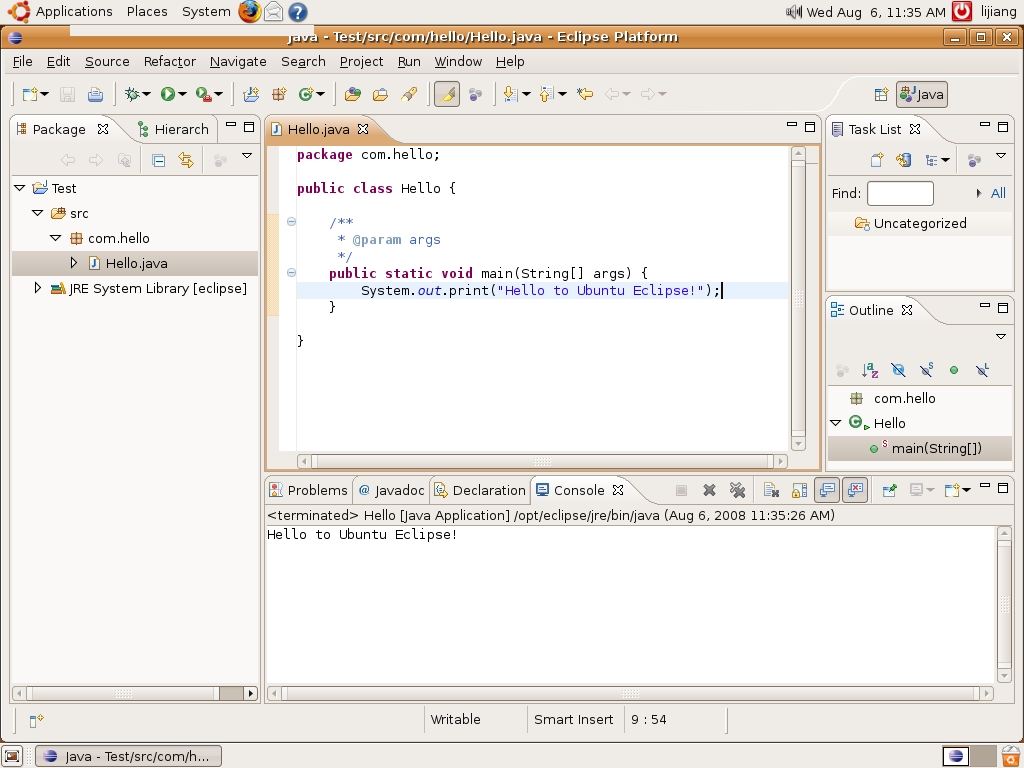
Java环境安装
第一种
ubuntu 12.04 安装配置 JDK 7
第一步:下载jdk-7u4-linux-i586.tar.gzwget -c http://download.oracle.com/otn-pub/java/jdk/7u4-b20/jdk-7u4-linux-i586.tar.gz
第二步:解压安装
sudo tar zxvf ./jdk-7u4-linux-i586.tar.gz -C /usr/lib/jvm
cd /usr/lib/jvm
sudo mv jdk1.7.0_04/ java-7-sun
第三步:修改环境变量
vim ~/.bashrc
添加:
export JAVA_HOME=/usr/lib/jvm/java-7-sun
export JRE_HOME=${JAVA_HOME}/jre
export CLASSPATH=.:${JAVA_HOME}/lib:${JRE_HOME}/lib
export PATH=${JAVA_HOME}/bin:$PATH
保存退出,输入以下命令使之立即生效。
source ~/.bashrc
第四步:配置默认JDK版本
由于ubuntu中可能会有默认的JDK,如openjdk,所以,为了将我们安装的JDK设置为默认JDK版本,还要进行如下工作。
执行代码:
sudo update-alternatives --install /usr/bin/java java /usr/lib/jvm/java-7-sun/bin/java 300
sudo update-alternatives --install /usr/bin/javac javac /usr/lib/jvm/java-7-sun/bin/javac 300
sudo update-alternatives --install /usr/bin/jar jar /usr/lib/jvm/java-7-sun/bin/jar 300
sudo update-alternatives --install /usr/bin/javah javah /usr/lib/jvm/java-7-sun/bin/javah 300
sudo update-alternatives --install /usr/bin/javap javap /usr/lib/jvm/java-7-sun/bin/javap 300
执行代码:
sudo update-alternatives --config java
系统会列出各种JDK版本,如下所示:
snowdream@snowdream:~$ sudo update-alternatives --config java
有 3 个候选项可用于替换 java (提供 /usr/bin/java)。
选择 路径 优先级 状态
------------------------------------------------------------
* 0 /usr/lib/jvm/java-6-openjdk/jre/bin/java 1061 自动模式
1 /usr/lib/jvm/java-6-openjdk/jre/bin/java 1061 手动模式
2 /usr/lib/jvm/java-6-sun/jre/bin/java 63 手动模式
3 /usr/lib/jvm/java-7-sun/bin/java 300 手动模式
要维持当前值[*]请按回车键,或者键入选择的编号:3
update-alternatives: 使用 /usr/lib/jvm/java-7-sun/bin/java 来提供 /usr/bin/java (java),于 手动模式 中。
第五步:测试
phevos@phevos-desktop:~$ java -version
java version "1.7.0"
Java(TM) SE Runtime Environment (build 1.7.0-b147)
Java HotSpot(TM) Server VM (build 21.0-b17, mixed mode)
第二种
1. 从sun主页下载JDK for Linux版本。这里下载的是jdk-6u6-linux-i586.bin。
2. 用root用户登录ubuntu,或是在普通用户下用su命令切换用户。切换到所需的安装目录。类型:cd <目录路径名> 例如,要在
/usr/java/ 目录中 安装软件,请键入:cd /usr/java/,把jdk-6u6-linux-i586.bin文件拷贝这个目录里面,设置权限为可执行类型:chmod
a+x jre-6u6-linux-i586.bin
3. 启动安装过程。键入:./jre-6u<version>-linux-i586.bin。接下来会提示二进制的许可协议,键入yes回车即可。安装过程如果遇到一些问题,都同样键入yes就可以。
4. 一路下来,最后看到Done字样,就完成了Java环境的安装。安装的位置就是当前目录 /usr/java,当然你可以选择在别的位置。可以用ls命令查看一下是否正常。
环境变量配置
上面安装完毕后,直接在shell里面输入java是不起作用的,需要先配置一下环境变量。一般都会用export命令,不过这样设置只对当前shell起作用,重启或是切换到别的shell会话就不起作用了。可以选择配置 .bashr文件。用vi或是gedit打开,在末尾添加下面的内容
export JAVA_HOME=/usr/java/jdk1.6.0_06
export CLASSPATH=.:$JAVA_HOME/lib/dt.jar:$JAVA_HOME/lib/tools.jar
export PATH=$PATH:$JAVA_HOME/bin
然后保存。再在shell里面试验一下是否安装成功。echo一下各个变量是否正常,然后输入java -version看看。
还有一种方式是修改/etc/profile,这样相当于修改系统配置文件,对所有用户都有影响,我在尝试的过程可能输入了一些异常字符,导致整个ubuntu无法用GUI登录,无奈只能用文本登录,然后再次把profile改回来才正常。
好了之后可以先试一下用vi新建一个Hello的Java文件,然后编译一下试运行。
Eclipse安装
Linux下面的Eclipse在ubuntu的界面渲染下看起来非常漂亮。先从Eclipse社区下载一个Linux版本的,这里下载的是europa版本的gz包。只要解压到一个目录就可以,这里选择/opt/eclipse下面。Eclipse是解压就可以使用的。不过为了方便,我们在桌面做一个启动器把启动目标指向到Eclipse的安装目的地,选择里面已有的图标文件,这样就完成了。不过默认Eclipse是找不到Java执行路径的,有网友写了这样一个脚本eclipse.sh
放到/usr/local/bin目录下,记得加上775权限。然后把启动器位置指到这里eclispe.sh。下面是eclipse.sh的内容:
#!/bin/bash
#
# 执行 eclipse 2.1.1
#
export JAVA_HOME=/usr/java/XXX
export CLASSPATH=/usr/java/XXX/lib
/opt/eclipse/eclipse -vm /usr/java/XXX/bin/java -data ~/workspace &
# -vm 参数用以指定使用哪一个 jvm 来执行Eclipse,
# -date参数用以指定Eclipse的数据目录。在此指定其存在用户根目录(~)下的workspace目录中
还有一个比较笨的方法,Eclipse默认会去找它自己目录下是不是有jre存在,如果有,它就可以启动,那么你可以直接把先前安装好的JDK里面的JRE目录整个复制到Eclipse里面。然后就可以直接运行了。下面看一下效果
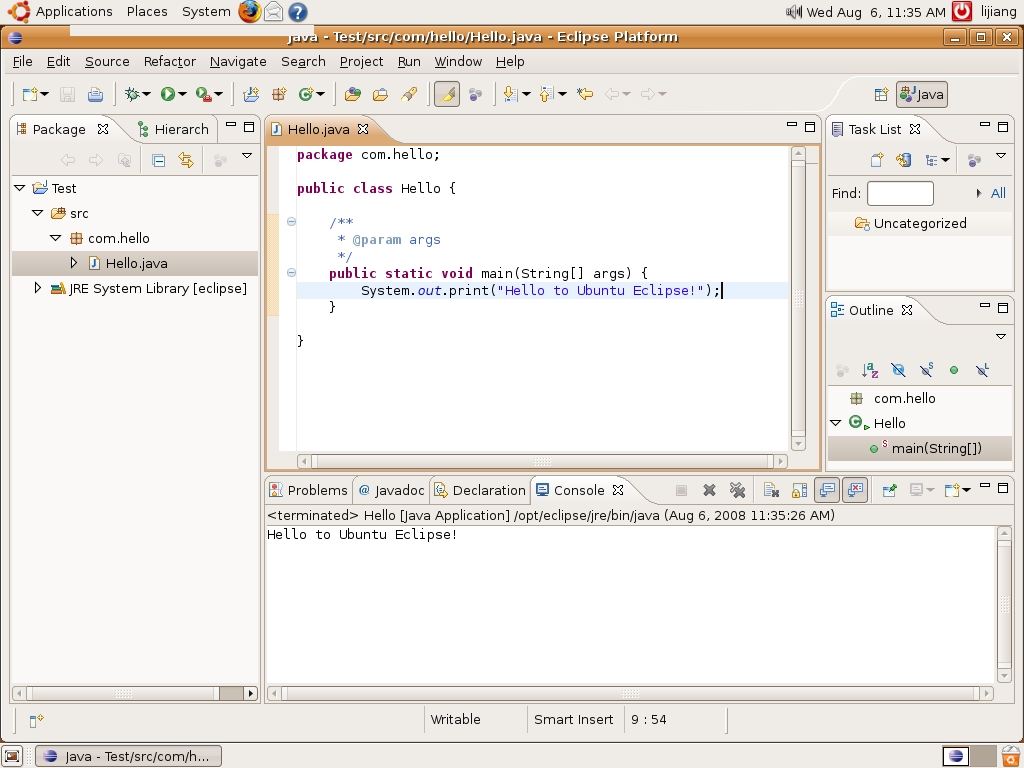
相关文章推荐
- Ubuntu9.04 java环境环境搭建
- Ubuntu下Java环境的搭建
- Ubuntu下Java环境的搭建
- Android 工欲善其事,必先利其器,Ubuntu10.10,Java环境搭建
- 在Ubuntu搭建java开发环境
- Ubuntu下Java环境的搭建
- Ubuntu下搭建Java开发环境
- Ubuntu下搭建Java开发环境
- Java基础:Ubuntu下Java环境的搭建
- Ubuntu上搭建Java环境
- Ubuntu下搭建Java开发环境[引用]
- 在VMware中的Ubuntu Server搭建Java服务器环境(LAMT架构)
- 在Ubuntu 9.10下搭建Java开发环境(二):Tomcat篇
- Ubuntu 10.10下的搭建oracle JAVA开发环境
- Ubuntu下搭建Java开发环境[转帖 ]
- 使用VirtualBox安装Ubuntu9.10,搭建java开发环境总结
- 在Ubuntu 9.10下搭建Java开发环境(四):Oracle10g篇
- Ubuntu java开发环境搭建
- ubuntu10.04之java开发环境的搭建(jdk1.6+tomcat6.0.30+MyEclipse8.5)
- ubuntu java 环境搭建
